Kako omogućiti značajku 2x Zoom na Samsung Galaxy S23

Samsungova serija Galaxy S23 ima impresivan niz kamera i među najboljim je vodećim pametnim telefonima koji će biti lansirani 2023.

Samsungova Galaxy S23 serija ima impresivan niz kamera i među najboljim je vodećim pametnim telefonima koji će biti predstavljeni 2023. Uz Galaxy S23 Ultra dobivate izvrsne performanse zumiranja koje vrlo malo telefona na tržištu može usporediti. Sada je Samsung još bolje poboljšao performanse zuma Galaxy S23 koristeći glavnu kameru visoke rezolucije kako bi pružio mogućnosti 2x In-Sensor Zoom.
Dakle, što je In-Sensor Zoom? Što ga čini posebnim u usporedbi s običnim zumom? I kako koristite značajku na Galaxy S23? Pronađimo odgovor kroz sljedeći članak!
Kakva je optička kvaliteta In-Sensor Zoom 2x Samsung Galaxy S23?
Serija Galaxy S23 nudi mnoge mogućnosti kamere. Samsung koristi senzor visoke rezolucije od 50 MP na regularnim S23 i S23+, dok Galaxy S23 Ultra ima glavnu kameru od 200 MP. Cijela serija S23 ima 10MP kameru s 3x optičkim zumom, a Ultra ima i 10x periskopsku kameru.
Opcija 2x digitalnog zooma također je bila dostupna na seriji Galaxy S23, a sada ju je Samsung učinio još boljom s ažuriranjem iz kolovoza 2023. koristeći novi In-Sensor Zoom sustav.
Dakle, što je In-Sensor Zoom? Prethodno, kada ste snimili fotografiju s 2x zumom na S23, kamera bi snimila fotografiju od 12 MP s kombiniranjem piksela , izrezala fotografiju kako bi primijenila efekt zumiranja, zatim poboljšala i promijenila veličinu izlaza pomoću AI. To znači da izvorni okvir nikad nije imao 12 milijuna piksela podataka, pa će njegova kvaliteta biti znatno smanjena.
Uz In-Sensor Zoom, kamera snima fotografije u višoj razlučivosti od 50 MP, a zatim primjenjuje 2x zumiranje obrezivanjem u središte fotografije. Okviri se zatim obrađuju prije nego što se prikaže konačna slika. Ovo je način zumiranja bez gubitaka, jer snimljena slika ima 12 milijuna piksela podataka, tako da će biti puno bolje kvalitete od slike snimljene s 2x digitalnim zumom.
Namjenska telefoto kamera i dalje će snimati bolje fotografije pri 2x zumiranju. Međutim, značajka In-Sensor Zoom nudi izvrstan kompromis, s rezultatom da će slike biti bolje od onih s digitalnim zoomom. In-Sensor Zoom dokazuje da kamera od 200 MP Galaxy S23 Ultra nije trik.


Budući da ova značajka zahtijeva senzor kamere visoke razlučivosti, dostupna je samo na određenim telefonima. Uz Galaxy S23, Google Pixel 7 je još jedan značajan vodeći telefon u Android ekosustavu koji nudi ovu funkcionalnost.
Postoji jedan nedostatak In-Sensor Zoom-a. Budući da je fotografija snimljena u visokoj razlučivosti, možda neće imati isti dinamički raspon i šum kao fotografija snimljena namjenskim 2x telefoto objektivom ili fiksnim objektivom.
Kako uključiti značajku In-Sensor Zoom 2x na Samsung Galaxy S23
Prije nego što slijedite korake u nastavku, provjerite radi li vaš Galaxy na firmveru iz kolovoza 2023. ili novijem. Alternativno, preuzmite najnoviju verziju Camera Assistant iz Galaxy Storea. Ova aplikacija nudi nekoliko naprednih opcija koje vam omogućuju snimanje boljih fotografija s vašeg Galaxy telefona.
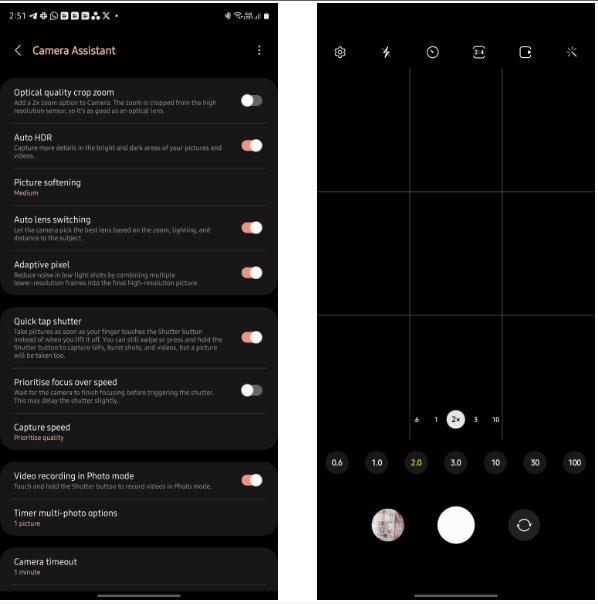
Namjenska opcija 2x zumiranja u aplikaciji kamere Samsung Galaxy S23
Iznenađujuće, Samsung zahtijeva korištenje Camera Assistant-a za omogućavanje zumiranja optičke kvalitete na seriji Galaxy S23. Međutim, ovaj dodatak će vam omogućiti snimanje još boljih fotografija, pogotovo jer je 2x zum odličan za snimanje portreta i krupnih planova subjekata.
Također biste trebali provjeriti glavne postavke kamere Galaxy S23 Ultra koje možete promijeniti kako biste što bolje iskoristili razne značajke fotografije .
Putem značajki pretvorbe govora u tekst u stvarnom vremenu ugrađenih u mnoge današnje aplikacije za unos, imate brz, jednostavan, au isto vrijeme izuzetno precizan način unosa.
I računala i pametni telefoni mogu se spojiti na Tor. Najbolji način da pristupite Toru s vašeg pametnog telefona je putem Orbota, službene aplikacije projekta.
oogle također ostavlja povijest pretraživanja koju ponekad ne želite da netko tko posuđuje vaš telefon vidi u ovoj Google aplikaciji za pretraživanje. Kako izbrisati povijest pretraživanja na Googleu, možete slijediti korake u nastavku u ovom članku.
Ispod su najbolje lažne GPS aplikacije na Androidu. Sve je besplatno i ne zahtijeva da rootate svoj telefon ili tablet.
Ove godine Android Q obećava donijeti niz novih značajki i promjena u operativnom sustavu Android. Pogledajmo očekivani datum izlaska Androida Q i odgovarajućih uređaja u sljedećem članku!
Sigurnost i privatnost sve više postaju glavna briga za korisnike pametnih telefona općenito.
S načinom rada "Ne uznemiravaj" OS-a Chrome možete odmah isključiti dosadne obavijesti za fokusiraniji radni prostor.
Znate li kako uključiti Game Mode za optimizaciju performansi igre na vašem telefonu? Ako ne, istražimo to sada.
Ako želite, također možete postaviti prozirne pozadine za cijeli Android telefonski sustav pomoću aplikacije Designer Tools, uključujući sučelje aplikacije i sučelje postavki sustava.
Lansira se sve više i više modela 5G telefona, u rasponu od dizajna, vrsta do segmenata. Kroz ovaj članak, istražimo odmah modele 5G telefona koji će biti lansirani ovog studenog.









